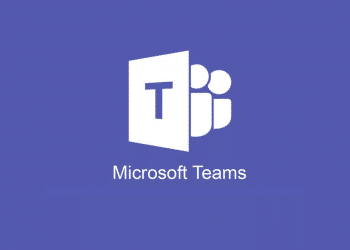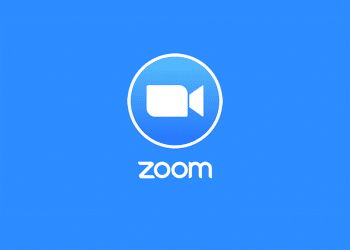Nội dung bài viết
Các yêu cầu về chia nhóm trên Zoom
Trong dạy học hoặc hội thảo trực tuyến, nhu cầu chia nhỏ lớp học thành các nhóm nhỏ để thảo luận và làm việc nhóm là một nhu cầu cần thiết. Một số tính năng đáp ứng yêu cầu chia nhỏ lớp học trên Zoom:
- Có thể giới hạn thời gian thảo luận nhóm, ví dụ chỉ cho phép thảo luận trong 10 phút. Sau khi hết thời gian, nhóm sẽ tự ngắt và học sinh sẽ được chuyển về lớp học chính một cách tự động.
- Có thể chia nhóm với các thành viên ngẫu nhiên hoặc chia nhóm thủ công.
Bật tính năng chia phòng trên tài khoản Zoom
Mặc định, tính năng này sẽ bị tắt trên tất cả các tài khoản Zoom, bạn cần bật nó trước khi sử dụng. Truy cập https://zoom.us/profile/setting và đăng nhập bằng tài khoản Zoom của bạn.
Sau khi bật tính năng Breakout room, bạn hãy mở ứng dụng Zoom trên máy tính và tiến hành mở một cuộc họp để kiểm tra tính năng.
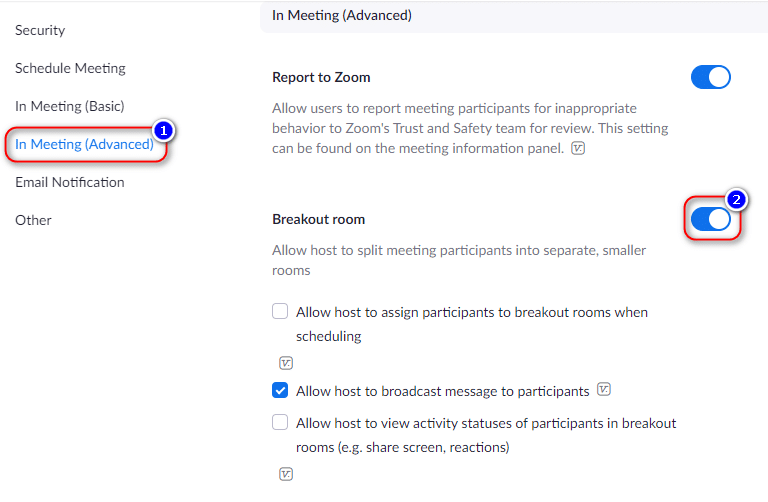
Sử dụng tính năng chia phòng
Mở ứng dụng Zoom trên máy tính và tiến hành tạo một lớp học trực tuyến ( new meeting ).
Lúc này, tính năng Breakout Rooms đã được hiển thị. Bấm nút Phòng theo nhóm để bắt đầu chia nhỏ lớp học thành các nhóm.
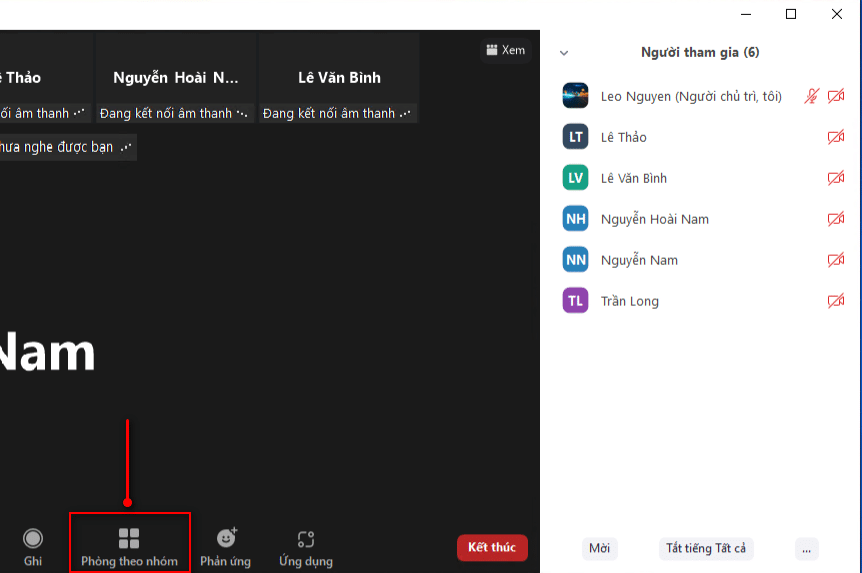
Chia phòng tự động
Với tính năng chia phòng tự động, bạn chỉ cần nhập số nhóm cần tạo, phần mềm sẽ tự động tính toán số lượng học sinh và phân bổ vào các nhóm một các ngẫu nhiên
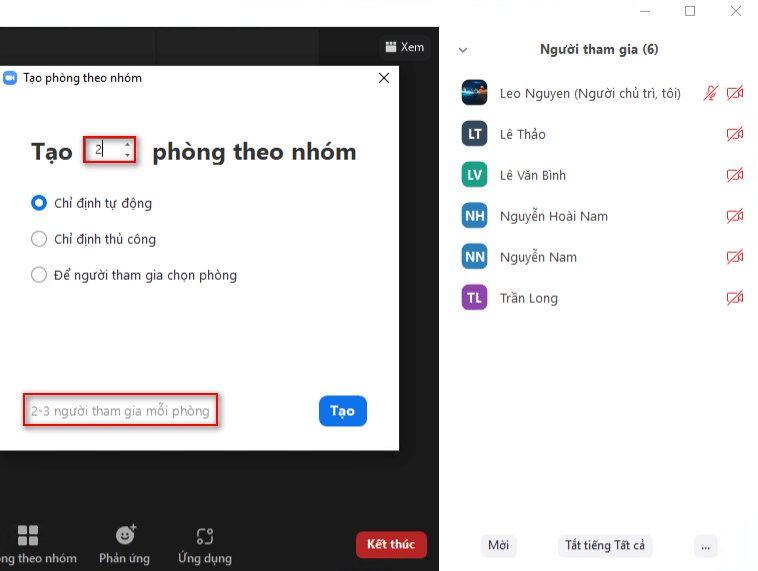
Phòng theo nhóm đã được tạo với các thành viên được thêm vào một các ngẫu nhiên.
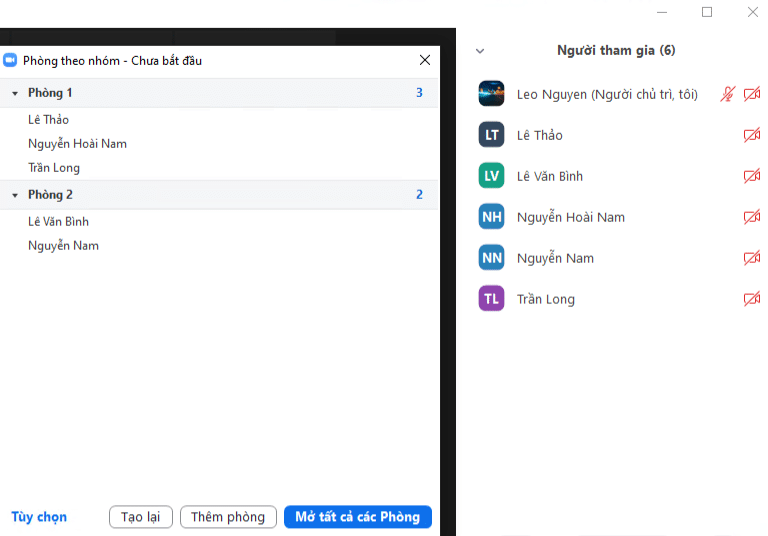
Bạn có thể đổi tên các nhóm trước khi tạo để thuận tiện cho việc quản lý.
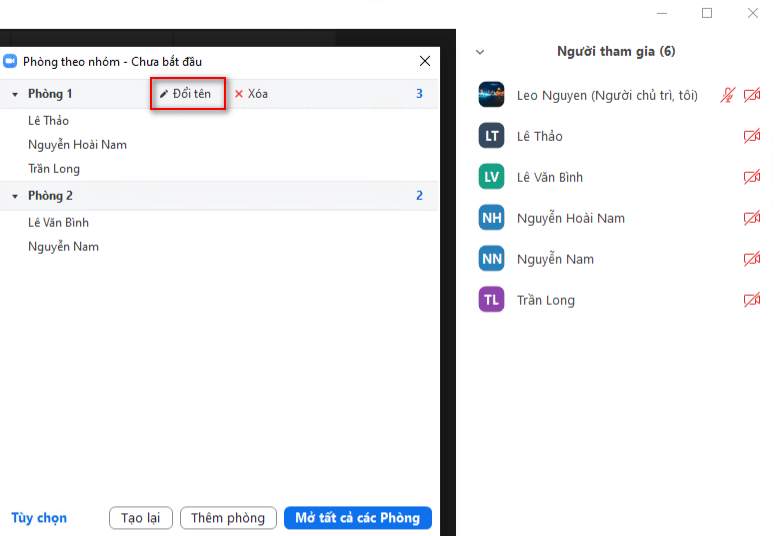
Theo mặc định sau khi chia phòng, học sinh không được tự động di chuyển vào phòng. Bạn hãy bấm vào mục tùy chọn lúc tạo phòng và lựa chọn như hình để khi tạo phòng, học sinh sẽ được đưa vào các phòng tự động.
Bạn cũng có thể giới hạn thời gian cho thảo luận nhóm, ví chụ chỉ cho phép thảo luận trong tối đa 30 phút.
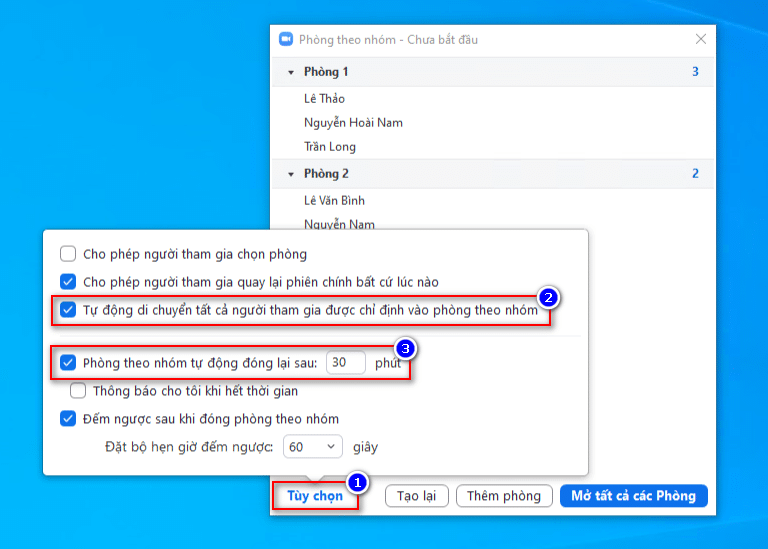
Các nhóm đã được tạo ra và các thành viên đã được thêm vào một cách tự động, nếu bạn muốn tham gia vào nhóm nào, hãy bấm vào nút tham gia. Bạn cũng có thể gửi tin nhắn cho tất cả các nhóm đang diễn ra.
Nếu bạn muốn kết thúc thảo luận nhóm trước thời gian quy định, hãy bấm vào nút Đóng tất cả các phòng. Sau khi bấm nút, tất cả các phong sẽ được đóng tự động sau 60 giây.
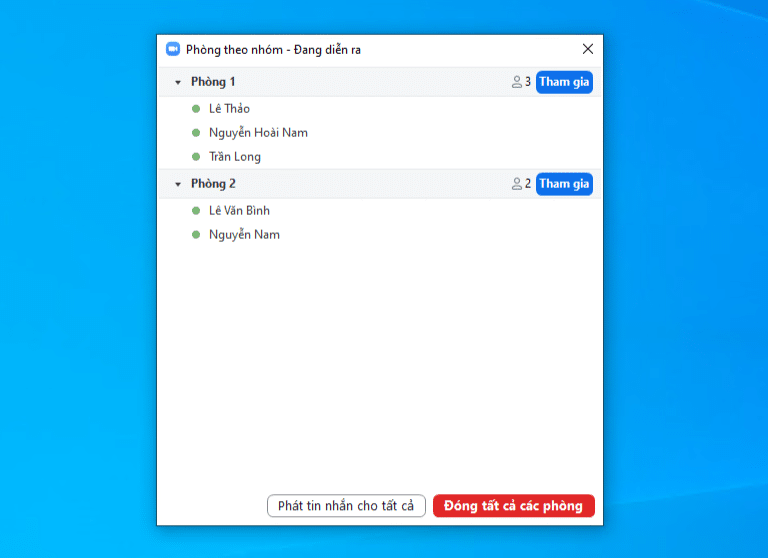
Chia nhóm thủ công
Tại giao diện khởi tạo nhóm, bạn khai báo số phòng cần tạo và chọn chỉ định thủ công.
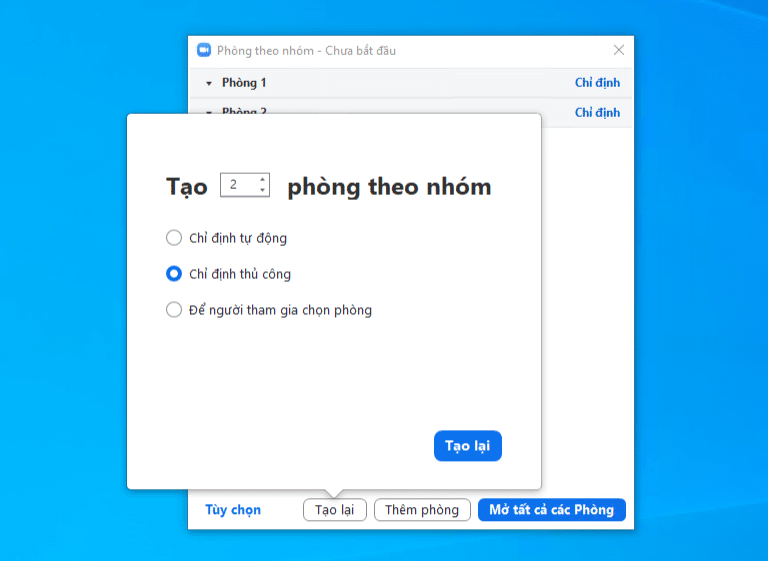
Tại giao diện Phòng theo nhóm, bấm nút chỉ định tại mỗi phòng và lựa chọn thành viên thủ công và mở các phòng. Bạn cũng có thể cấu hình các tùy chọn bổ sung tại nút tùy chọn.
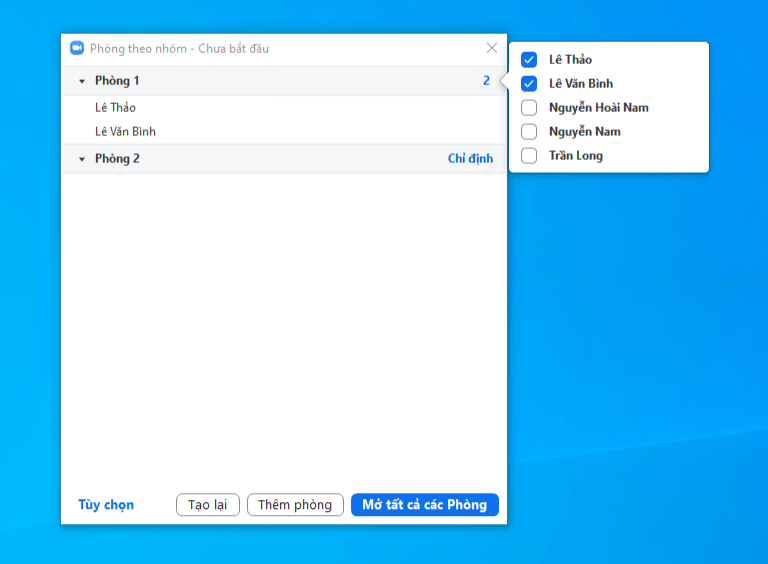
Lời kết
Chia nhóm thảo luận ( Breakout room ) là một tính năng rất hay của Zoom đặc biệt phù hợp cho việc dạy và học trực tuyến. Hãy cũng msedu.vn khám phá thêm các tính năng nâng cao và hữu ích khác của Zoom tại đây.